In deze handleiding leer je hoe je in Shopify banner-afbeeldingen en knoppen bewerkt. Het aanpassen van deze visuele elementen op je winkelpagina is essentieel om de koopervaring van je klanten te verbeteren en je aanbod aantrekkelijk te presenteren. In deze tutorial begeleid ik je door de verschillende stappen en geef ik waardevolle tips om je aanpassingen optimaal uit te voeren.
Belangrijkste inzichten
- Je kunt banner-afbeeldingen en knoppen rechtstreeks in het Shopify-template bewerken.
- De tekst en grootte van de bannerkop en de tekst van de knoppen kunnen individueel worden aangepast.
- Het is mogelijk om de links van de knoppen aan te passen naar jouw wensen, zodat ze leiden naar de gewenste pagina's.
Stapsgewijze handleiding
Open het Dawn-template
Om te beginnen met bewerken, moet je eerst je Dawn-template openen. Ga naar je Shopify-adminpagina en selecteer het Dawn-template om mee te werken.
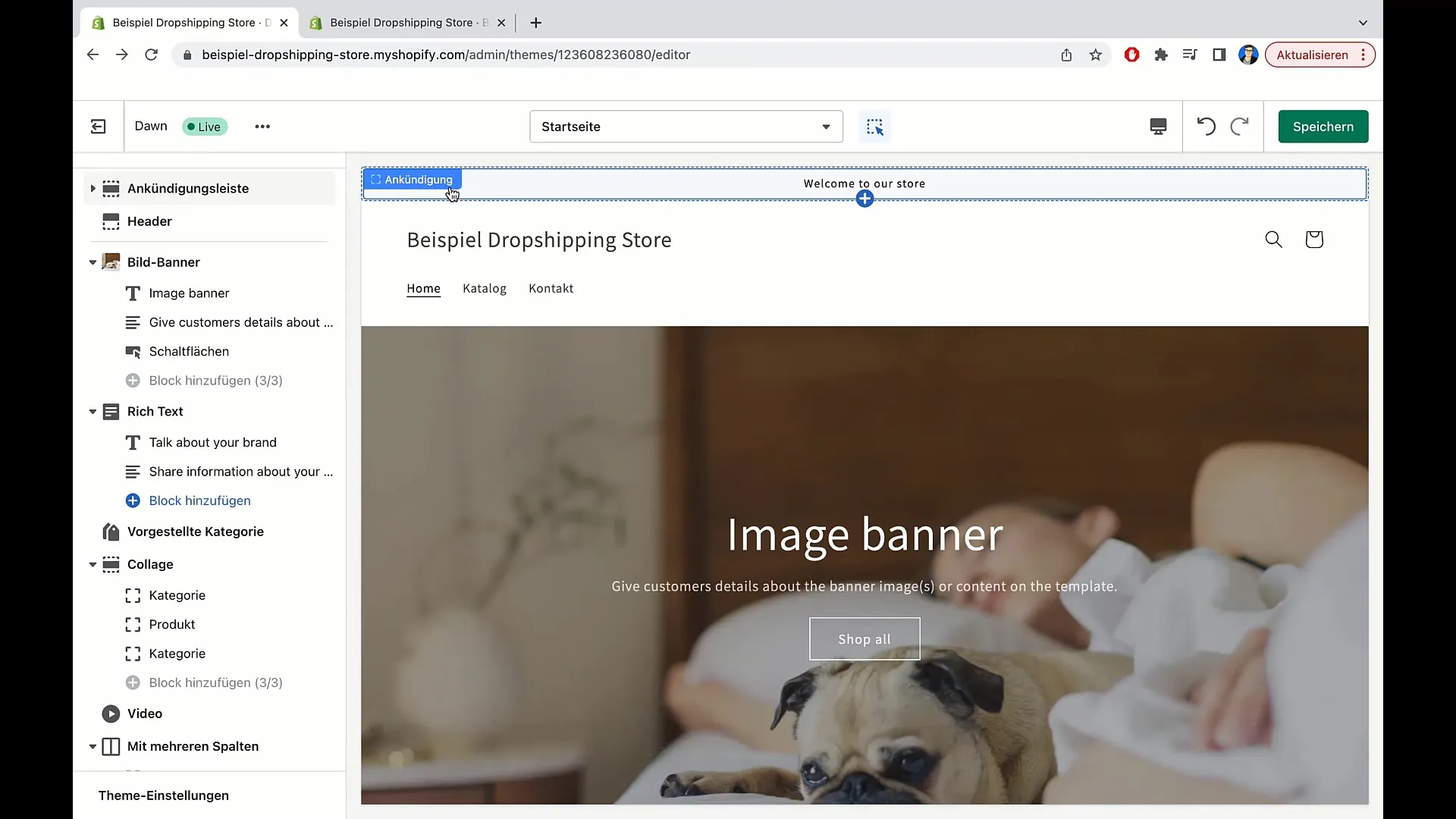
Bewerk bannerbeeld
Nadat het template is geopend, kun je beginnen met het bewerken van het bannerbeeld. Klik gewoon op het gebied van het bannerbeeld en je krijgt de optie om snel het beeld te wijzigen of te bewerken.
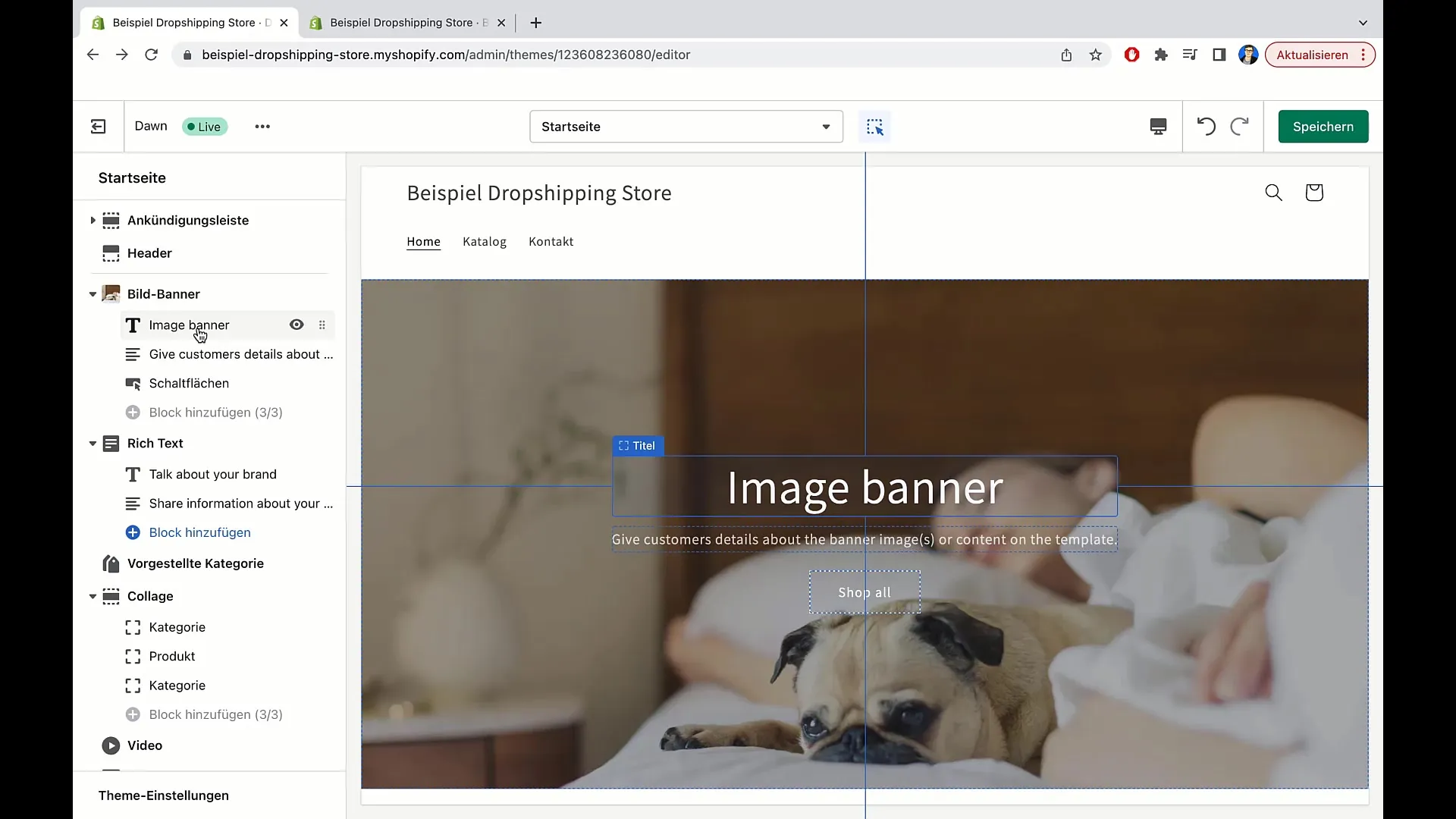
Pas bannerkop aan
Nadat je het bannerbeeld hebt bewerkt, is de volgende stap om de kop aan te passen. Klik direct op de huidige kop om de tekst aan te passen. Je kunt bijvoorbeeld "Prachtige kussens" invoeren als je producten kussens zijn.
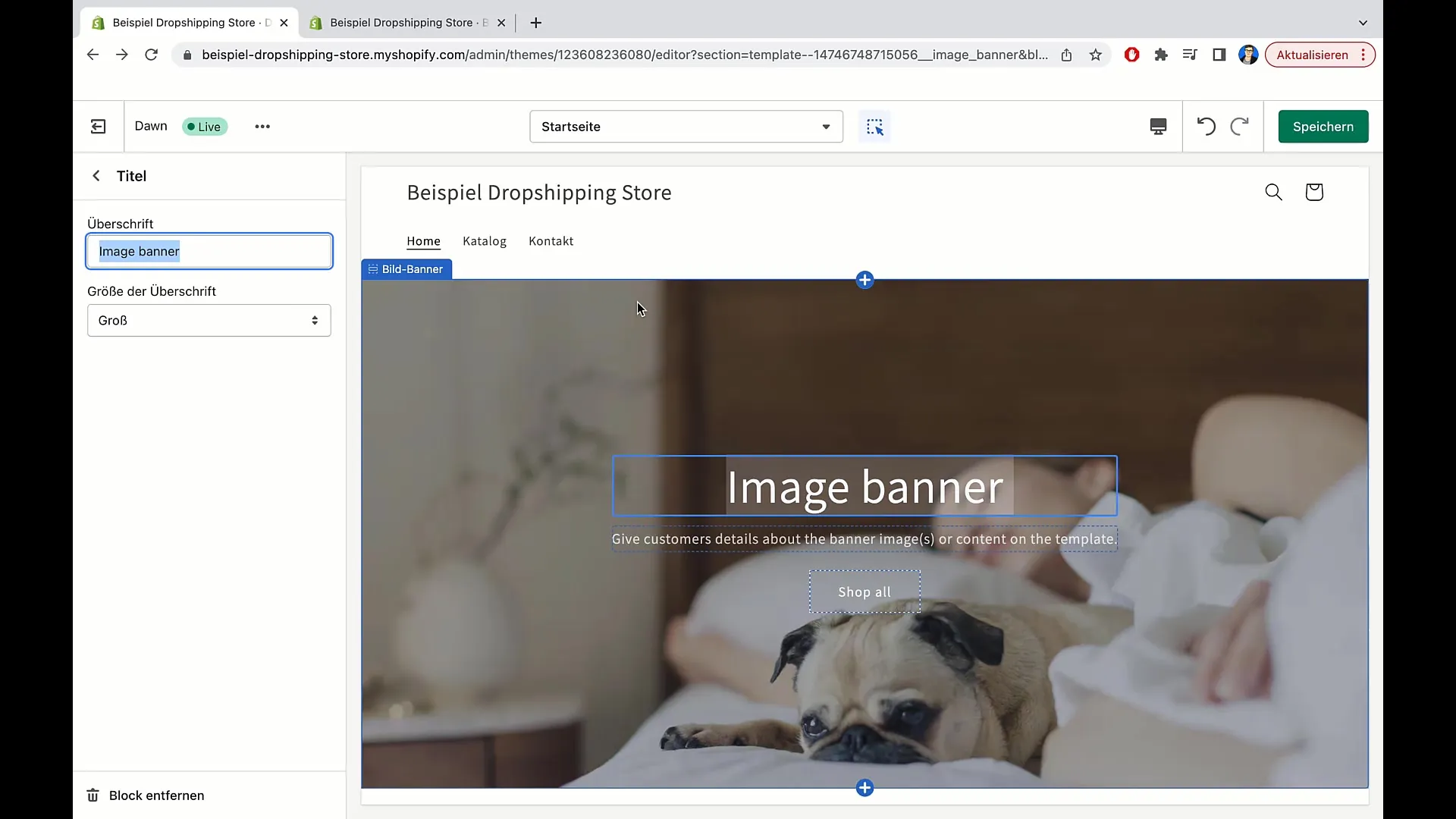
Stel lettergrootte van de kop in
Stel de lettergrootte van de kop in om deze goed te laten opvallen. Je kunt kiezen of de tekst middelgroot, klein of groot moet zijn. Een groot lettertype kan erg aantrekkelijk zijn om bezoekers te trekken.
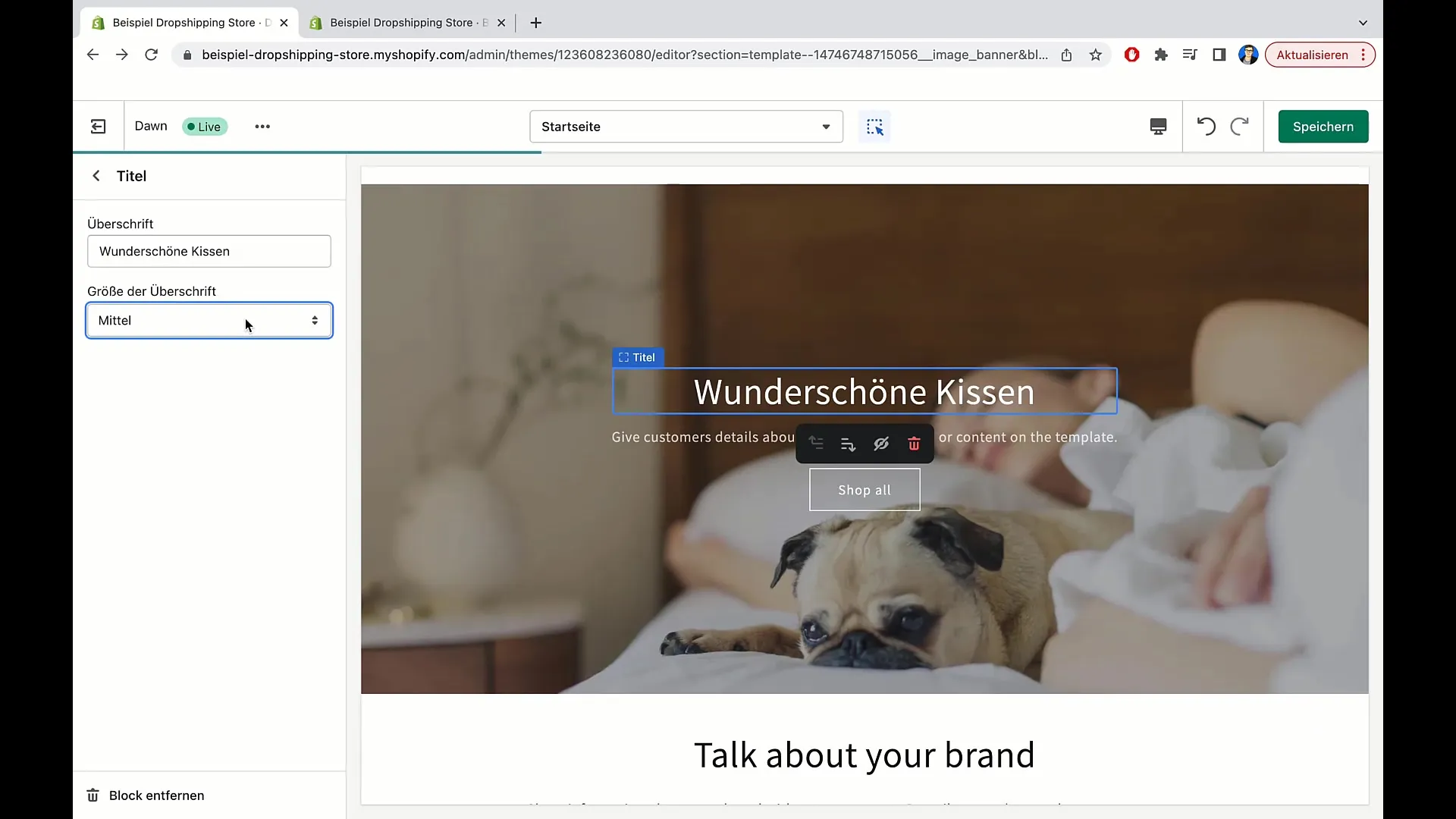
Voeg tekst onder de kop toe
Voeg nu de tekst onder de kop toe. Klik in het tekstgebied en schrijf een beschrijving die je producten aanspreekt, bijv. "Kussens voor elke creatieveling". Zorg ervoor dat de tekst duidelijk en uitnodigend is.
Sla de wijzigingen op
Nadat je tevreden bent met de aanpassing van de tekst voor de kop en de beschrijving, vergeet niet op "Opslaan" te klikken om de gemaakte wijzigingen te bevestigen.
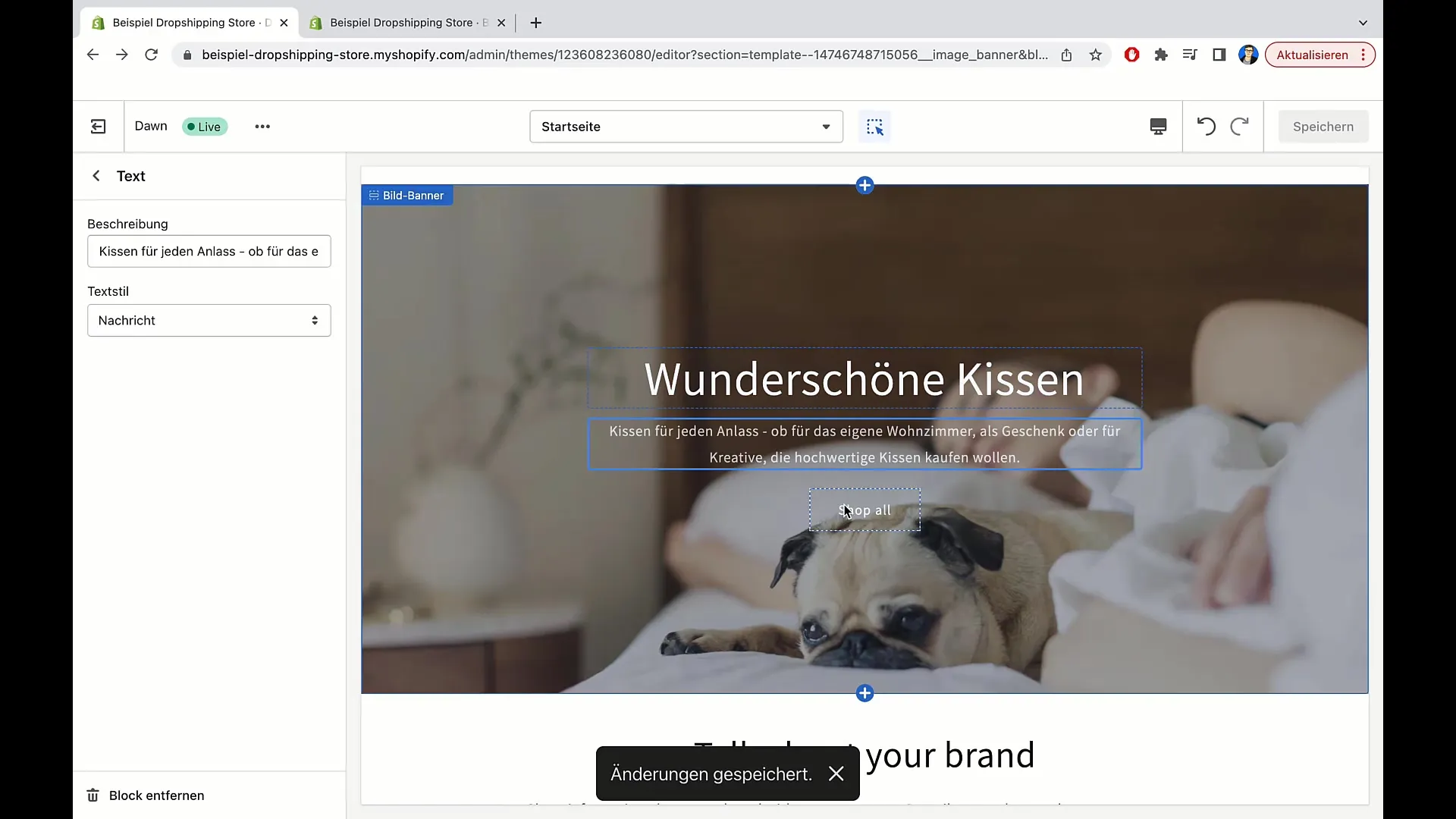
Pas knoplabel aan
De volgende stap is het aanpassen van de knop. Klik op de knop en wijzig het label. Een suggestie zou zijn om in plaats van "Shop all" gewoon "Klik hier" te gebruiken.
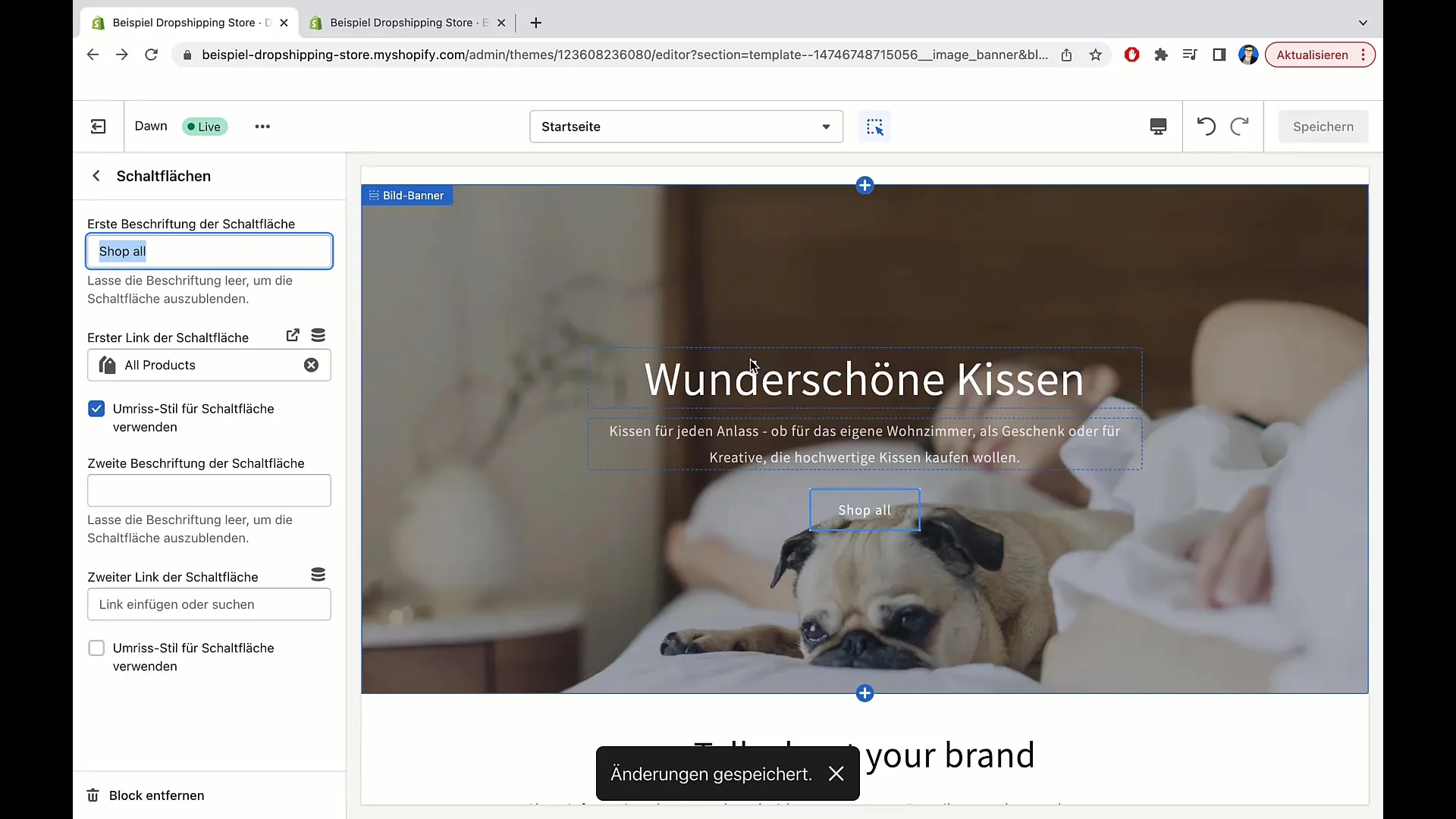
Stel doellink in voor de knop
Het is nu tijd om de doorgelinkte pagina voor de knop vast te stellen. Wanneer klanten op de knop klikken, moeten ze naar een overzicht van alle producten worden geleid. Klik op de instelling om de link te bepalen. Hier kun je ook andere links invoegen, zoals links naar blogartikelen of collecties.
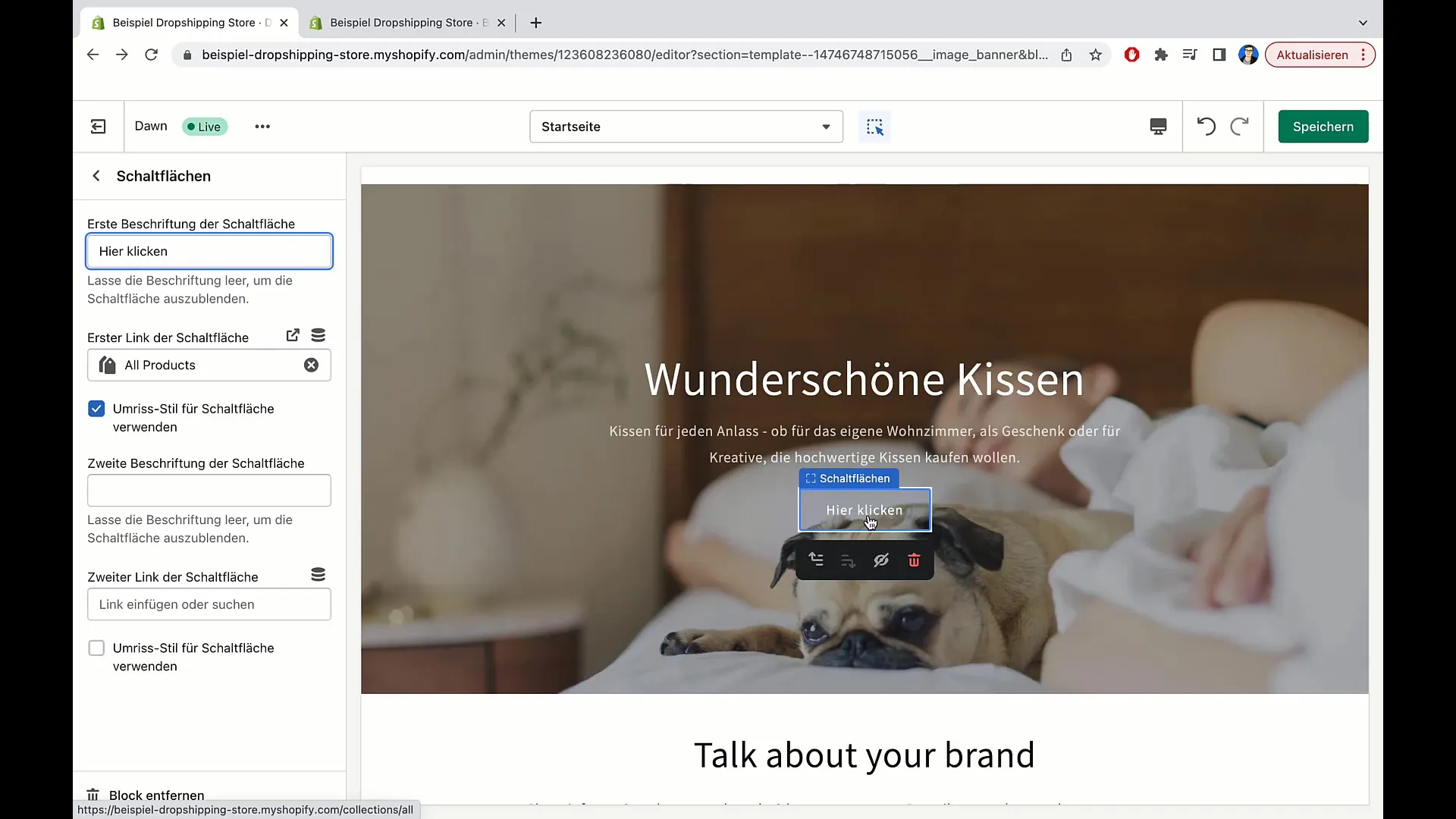
Voeg meer knoppen toe (optioneel)
Je kunt ook meer labels voor extra knoppen toevoegen, indien nodig. Dit kan handig zijn om speciale aanbiedingen te promoten, zoals "50% korting op alles".
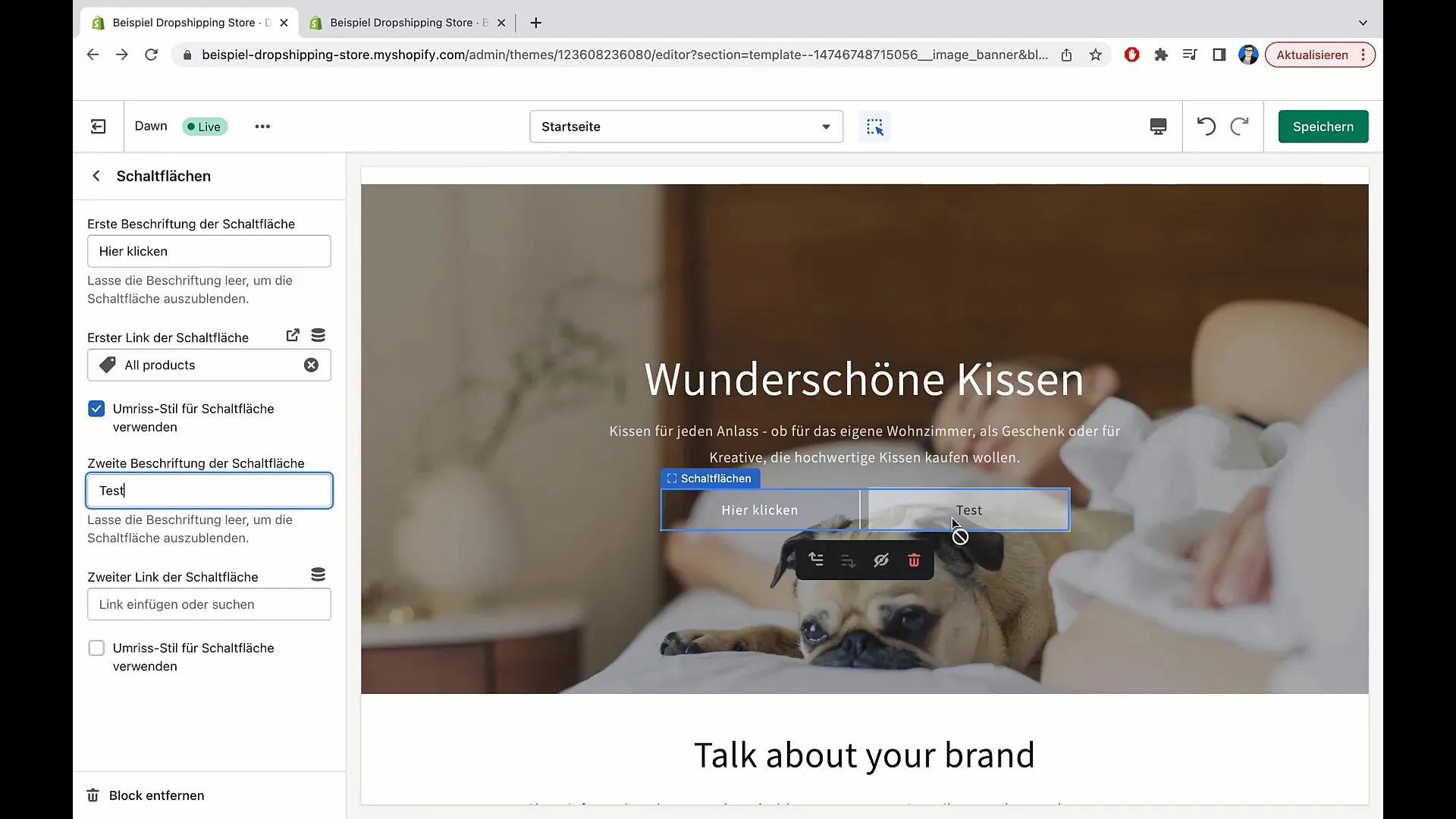
Directe link naar productpagina
Er is ook de mogelijkheid om een directe link naar een specifieke pagina of product toe te voegen. Hiervoor kun je de URL direct invoeren, bijvoorbeeld "www.besterdropshippingstore.com/producten/50".
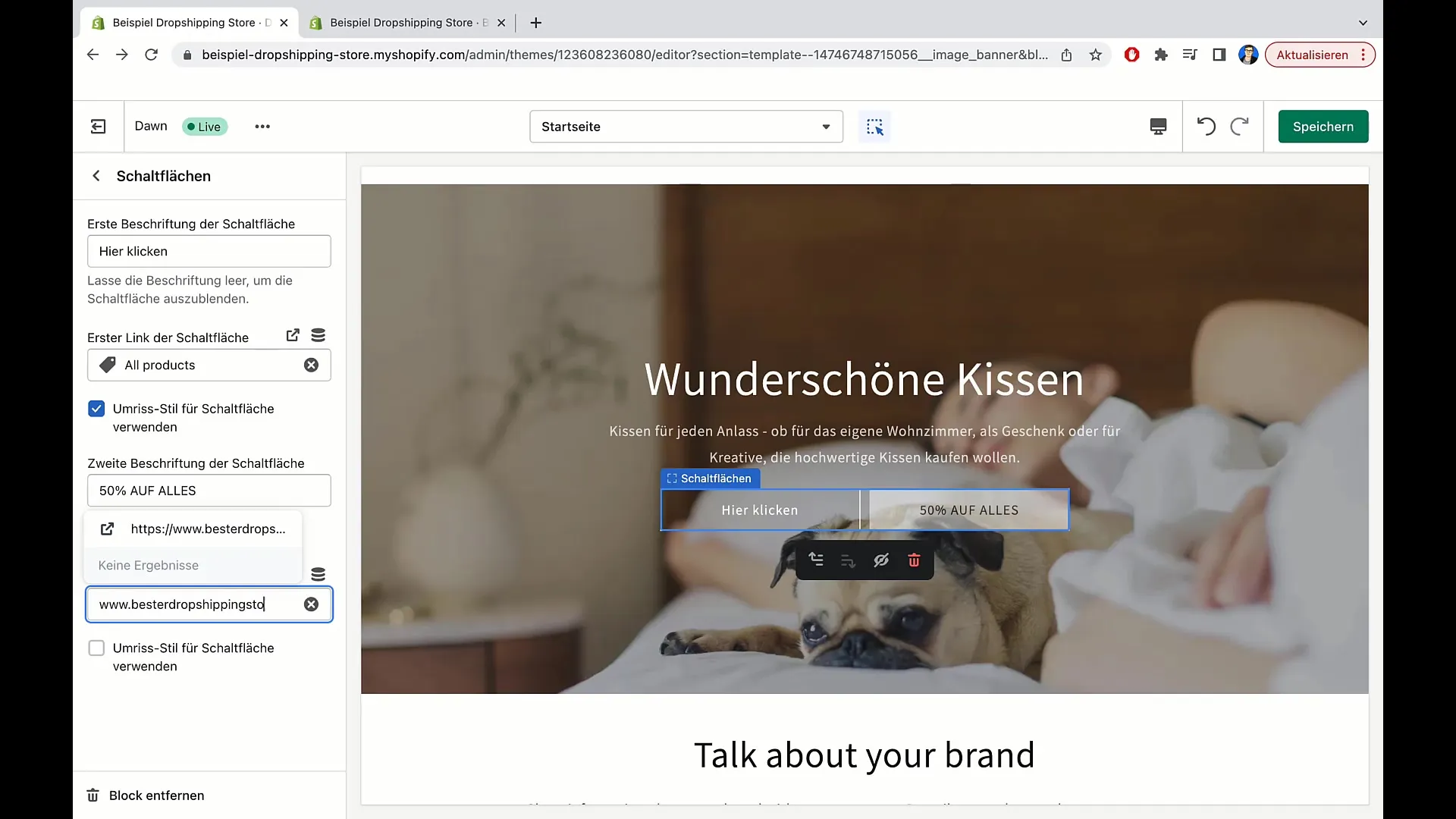
Aanpassing van de knopstijl
Let op hoe de knop eruit moet zien. Je kunt kiezen tussen een standaardachtergrond en een contourstijl die een transparant effect heeft. Dit beïnvloedt de zichtbaarheid van de tekst op de knop.
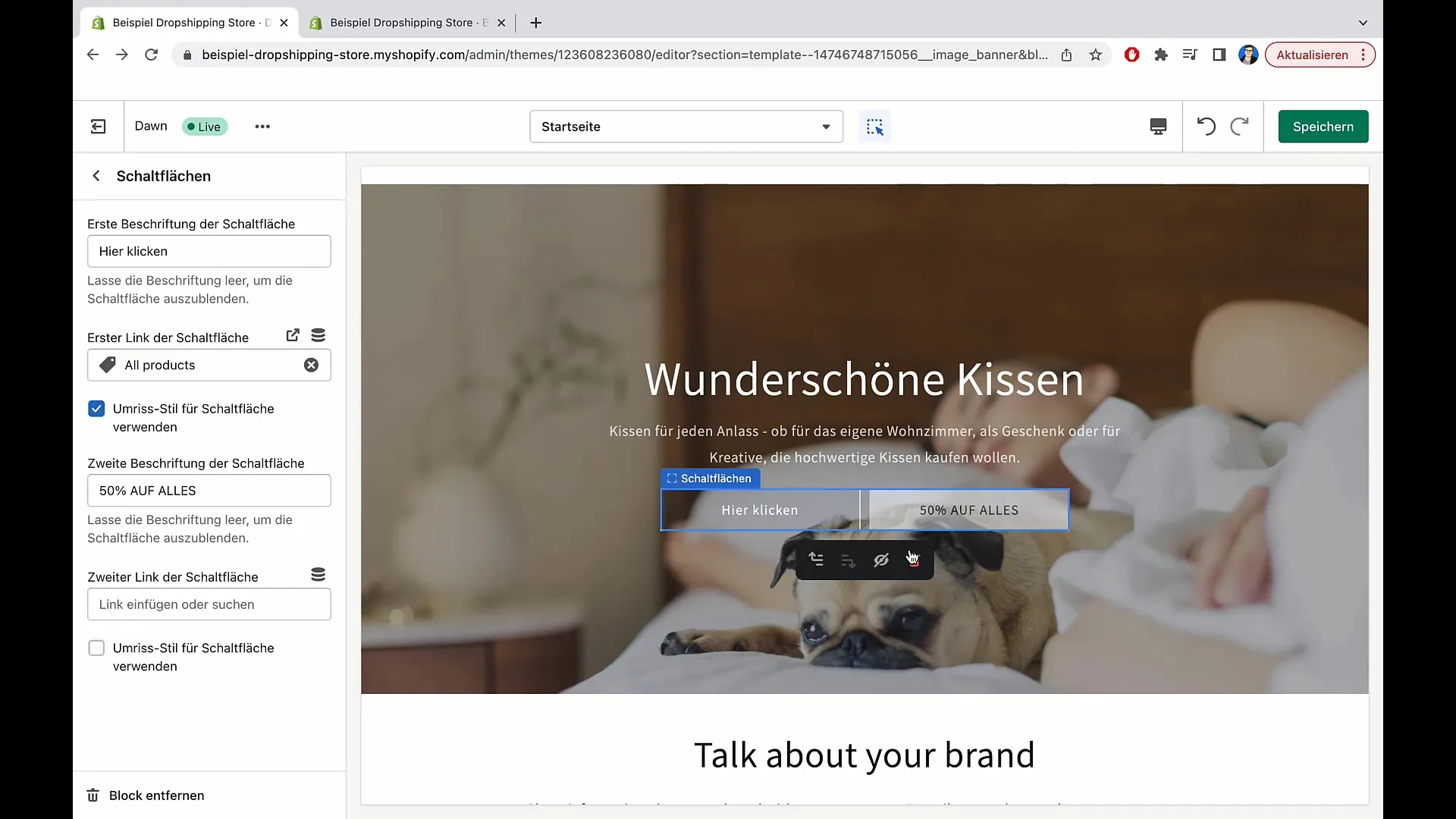
Voltooien van de bewerkingen
Nadat je alle wijzigingen hebt aangebracht, klik je opnieuw op "Opslaan". Controleer of alles er goed uitziet en goed werkt, om ervoor te zorgen dat je bezoekers een aangename ervaring hebben.
Laatste controle
Na het opslaan ga je terug naar het gebied om ervoor te zorgen dat je niets over het hoofd hebt gezien. Als alle instellingen naar wens zijn, kun je het gebied sluiten en je winkel zichtbaar maken voor de klanten.
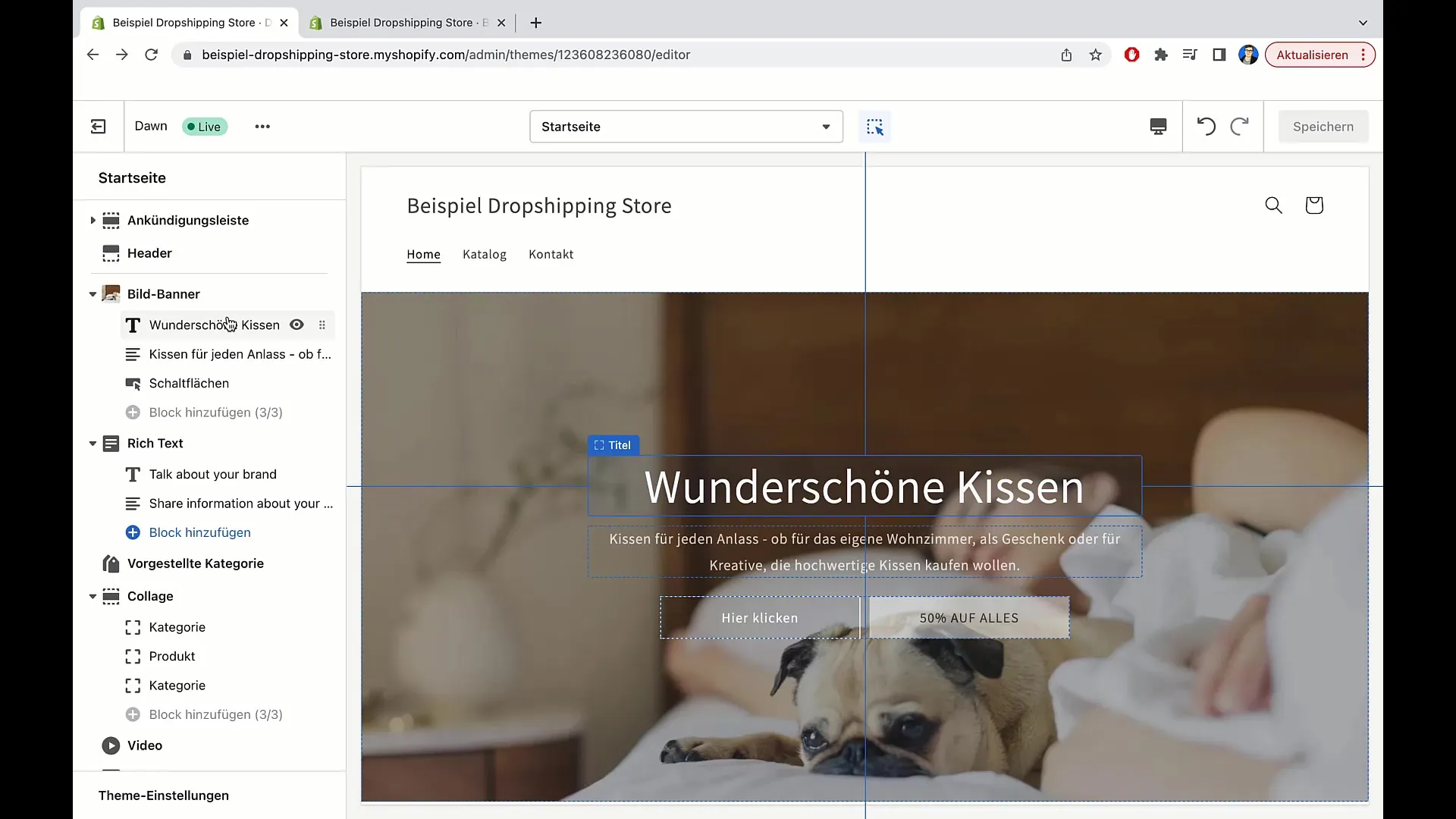
Samenvatting
In deze handleiding heb je geleerd hoe je de banner-afbeeldingen en knoppen in je Shopify-winkel kunt aanpassen. De juiste instellingen en teksten kunnen je winkelpagina een professionele en uitnodigende uitstraling geven.
Veelgestelde vragen
Welke stappen moet ik nemen om mijn banner-afbeelding in Shopify te wijzigen?Je moet eerst de template openen, vervolgens op de banner-afbeelding klikken en deze bewerken of wijzigen.
Hoe kan ik de lettergrootte van mijn kop wijzigen?Klik op de kop en kies de gewenste lettergrootte uit de opties.
Kan ik meerdere knoppen aan mijn banner toevoegen?Ja, je kunt extra knoppen toevoegen en voor elke knop individuele labels en links instellen.
Wat moet ik doen als ik klaar ben met de wijzigingen?Zorg ervoor dat je op "Opslaan" klikt om alle wijzigingen te bevestigen.
Hoe kan ik mijn knop linken naar een externe website?Voer eenvoudig de URL direct in het linkveld in wanneer je de knop bewerkt.


